Ha llegado la versión beta de WordPress 6.1, y su fecha de lanzamiento oficial está fijada para el 1 de noviembre de 2022. Habrá muchas características nuevas y mejoras en este, el gran lanzamiento final de 2022.
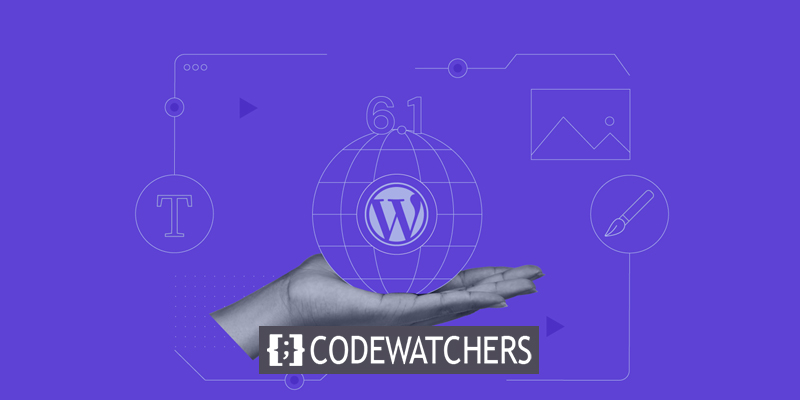
Hemos estado siguiendo de cerca la evolución y experimentando con nuevas funciones en nuestros entornos de escenario.
Esta publicación proporcionará una vista previa de las próximas funciones y capturas de pantalla para WordPress 6.1. Con el complemento WordPress Beta Tester , puede probar la versión preliminar localmente o en un entorno de prueba. Recuerde que es posible que ciertas funciones beta no lleguen al producto final.
Nuevo tema predeterminado
Twenty Twenty-Three es el nuevo tema por defecto de WordPress, como viene siendo habitual en el último lanzamiento del año.
Create Amazing Websites
Con el mejor generador de páginas gratuito Elementor
Empezar ahora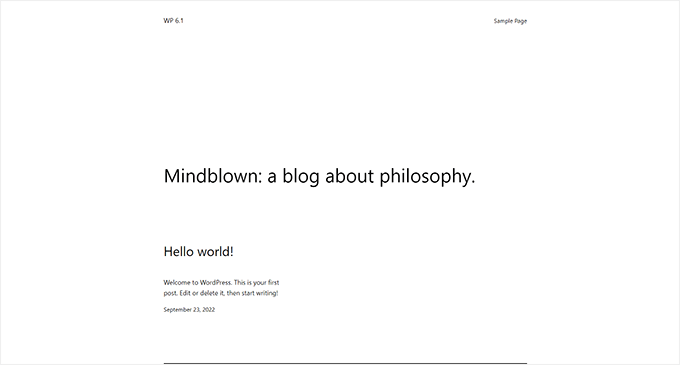
Twenty Twenty-Three es un tema de bloque editable con un diseño simple.
Dentro del Editor del sitio, los usuarios tendrán acceso a diez opciones de diseño únicas.
Además, se incluyen cuatro fuentes adecuadas para varios estilos. También es posible usar estos tipos de letra al crear nuevos artículos o páginas.
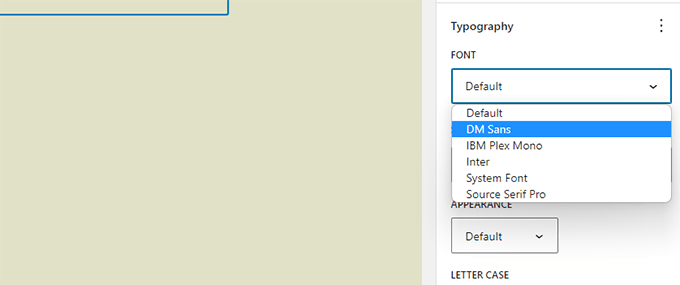
En resumen, el editor del sitio de TwentyThirty ofrece una preciosa pizarra en blanco sobre la que pintar su obra maestra digital.
Editor de bloques
Los usuarios de WordPress suelen pasar la mayor parte de su tiempo en el editor de bloques, componiendo contenido nuevo para sus sitios.
En cuanto al editor, WordPress mejora enormemente con cada nueva edición. Los cambios realizados en las versiones de Gutenberg (13.1-14.1, el nombre en clave del proyecto del editor de bloques) se incorporarán a WordPress 6.1.
El objetivo principal de estas actualizaciones de Gutenberg era estandarizar el conjunto de herramientas de diseño que podrían usarse para varios bloques.
Las actualizaciones notables del editor de bloques incluyen lo siguiente.
Adición de dimensiones
Más bloques en WordPress, incluidos párrafos, listas, columnas, tablas y más, admitirán dimensiones a partir de la versión 6.1.
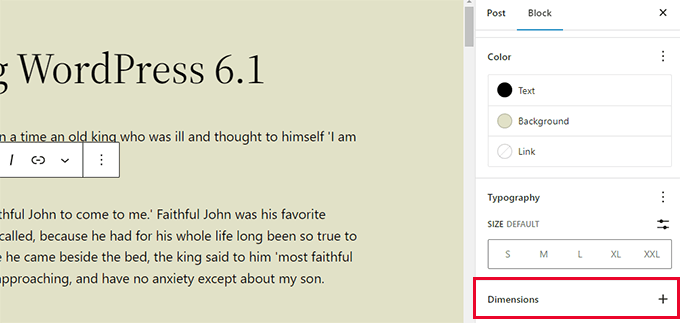
Como resultado, el usuario tendrá una mayor granularidad sobre el diseño y la disposición, con la posibilidad de ajustar el relleno y el margen para más bloques.
Asimismo, al modificar los márgenes y el relleno de un bloque, los usuarios podrán ver los efectos de inmediato.
Opciones de borde mejoradas
WordPress 6.1 amplía la cantidad de tipos de bloques que admiten bordes. Tendrán control independiente sobre los márgenes en la parte superior, inferior, derecha e izquierda.
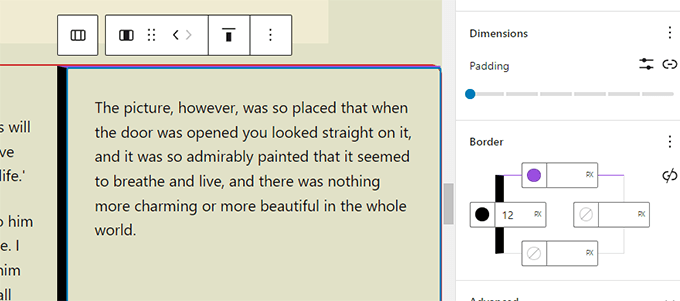
Anteriormente, el bloque de imagen solo le permitía elegir un radio de borde, pero ahora puede agregar bordes sólidos.
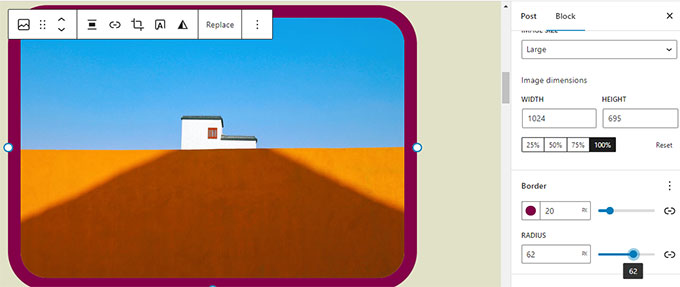
Imagen destacada en el bloque de portada
Los usuarios de WordPress preguntan con frecuencia sobre la distinción entre una imagen destacada y un bloque de portada. Muchos lectores deseaban que su imagen de portada también fuera su imagen destacada en el bloque de portada.
En WordPress 6.1, el usuario puede elegir la imagen de portada. Los usuarios deben seleccionar una imagen principal para comenzar a verla en la portada.
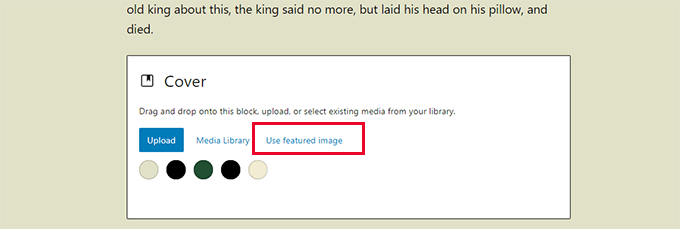
Con la portada, las personas pueden mostrar sus mejores fotos de la forma que mejor les parezca.
Si no usa esta función correctamente, su imagen destacada puede aparecer dos veces en la pantalla, dependiendo de su tema.
Bloque interno de cotización y lista
¿Alguna vez ha deseado reordenar los elementos en una lista con viñetas sin tener que hacer ningún cambio en la lista? ? Los bloques Lista y Cita en WordPress 6.1 podrán contener sus propios bloques internos.
Ejemplo: cada elemento de una lista tendrá su propio bloque. Por eso, puedes reordenarlos como mejor te parezca sin tener que hacer ningún cambio.
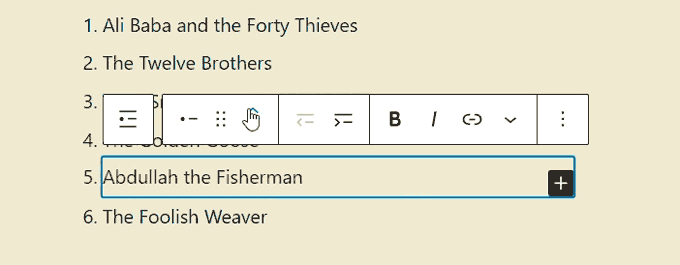
Los usuarios tienen la misma flexibilidad al formatear citas y citas usando el bloque Cita.
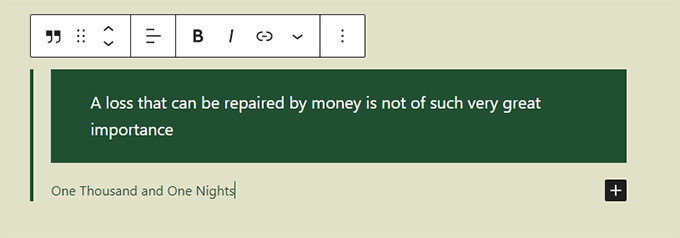
Navegación mejorada
En WordPress 6.1, el bloque de navegación se ha renovado para simplificar la construcción y selección de un menú directamente desde la configuración del bloque.
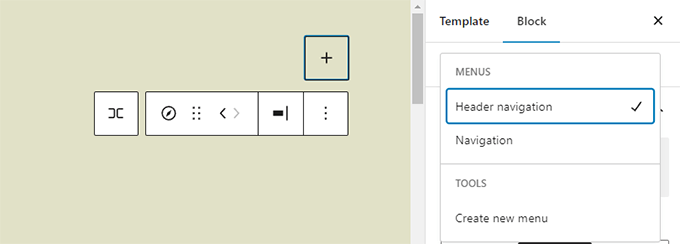
Las herramientas de diseño también estarán disponibles para que los usuarios personalicen la apariencia de los submenús independientemente de su elemento de menú principal.
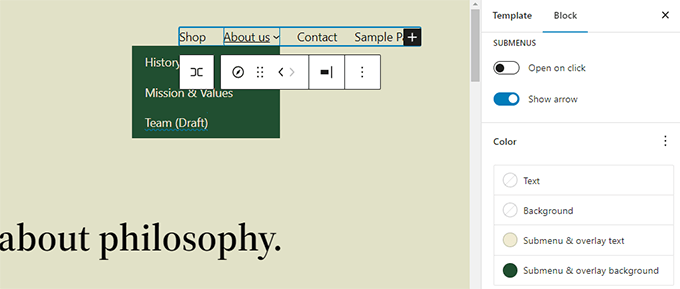
Mejoras en el diseño del editor
Un nuevo diseño de pantalla del Editor se encuentra entre las muchas mejoras que vienen con WordPress 6.1. La interfaz del editor de bloques se beneficiará de estas modificaciones.
Algunos ejemplos de estas mejoras son los siguientes.
Botón de vista previa
El botón Ver ha reemplazado a Vista previa.
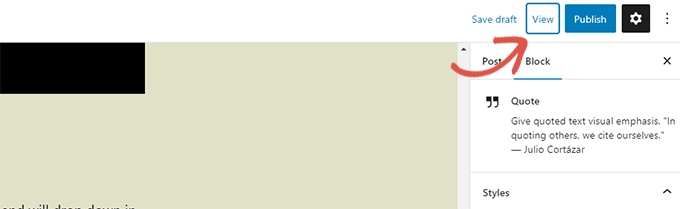
Para obtener una vista previa de su sitio en una nueva ventana, haga clic en el botón Ver en el Editor del sitio.
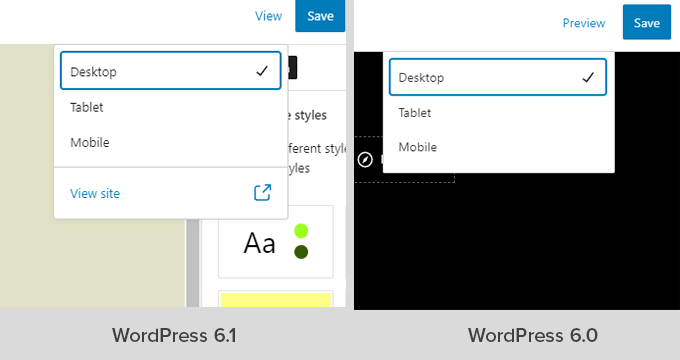
Estado & Panel de visibilidad
En Configuración de publicación, el panel de estado y visibilidad ahora se llamará Resumen.
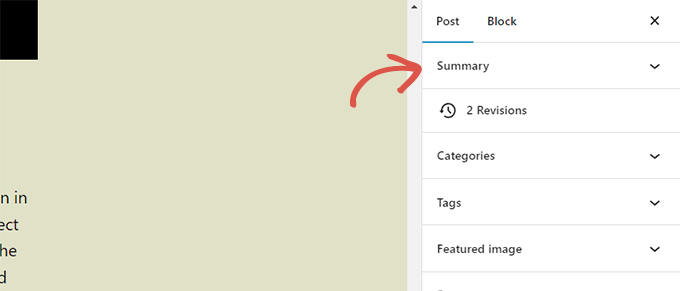
Opciones de enlaces permanentes y plantillas
La página de configuración de la publicación presenta pestañas separadas para personalizar el enlace permanente y la plantilla de su publicación. Después de actualizar a WordPress 6.1, verá que el panel Resumen ahora contiene ambas secciones.
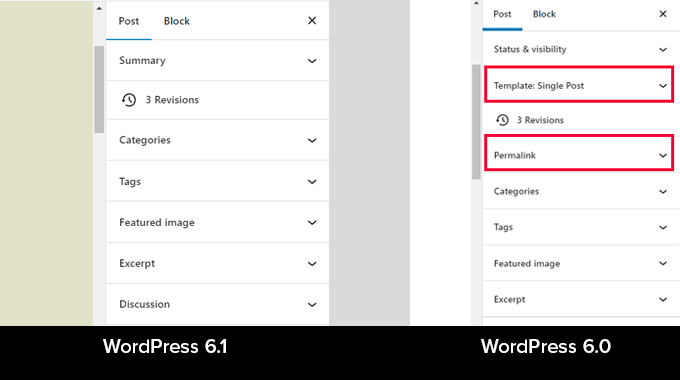
Puede modificar la URL y seleccionar una nueva plantilla expandiendo el panel Resumen.
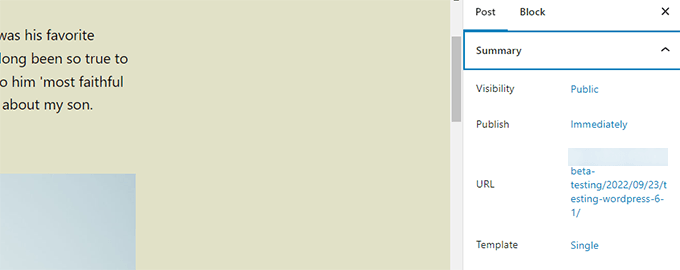
Panel de información mejorado
En WordPress 6.1, el tiempo para leer la información se mostrará en la ventana emergente.
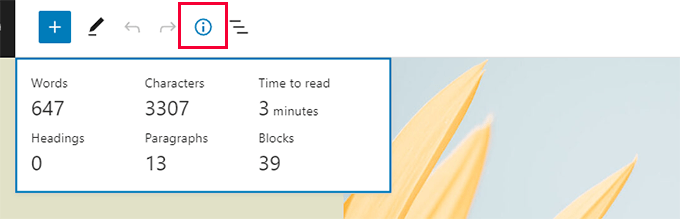
Icono del sitio
El botón Ver publicaciones en la esquina superior izquierda de la pantalla usará el ícono del sitio que especificó.
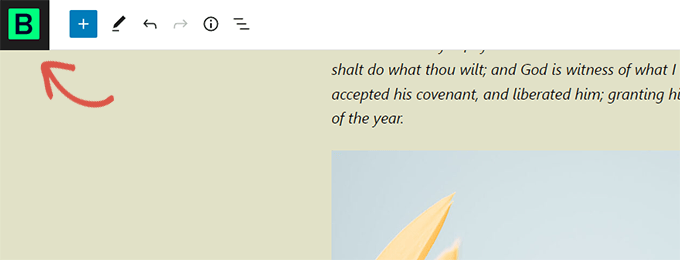
Nuevas preferencias
Se agregaron dos opciones más a la sección de preferencias.
Una opción, "Abrir siempre la vista de lista", le permite ver la lista mientras edita una publicación.
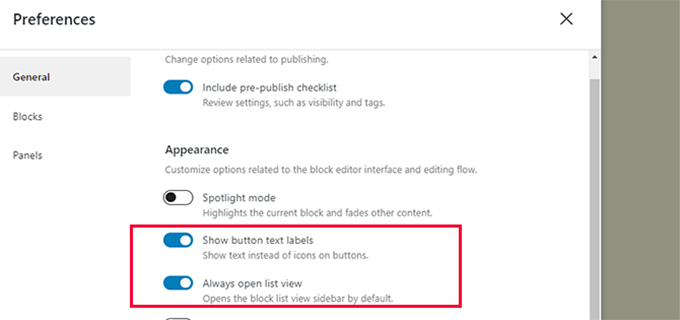
La segunda característica nueva, "Mostrar etiquetas de texto de botones", permite la sustitución de texto por íconos de botones.

Más plantillas en Site Editor
Los usuarios de los primeros temas de WordPress podían aprovechar la jerarquía de plantillas para crear diseños personalizados y agregar funcionalidad a sus temas a través de un código personalizado.
Usando el editor de bloques en WordPress 6.1, los usuarios podrán lograr los mismos resultados sin tener que recurrir a la codificación.
Los siguientes diseños estarán disponibles en la versión futura, independientemente del tema de bloque actualmente en uso.
- Una hoja
- Solo una publicación encadenada
- La palabra taxonómica que está sola
- Clasificación por uno mismo
- Haz tu propio patrón (se puede usar para cualquier publicación o página)
Para usarlos, navegue hasta Appearance » Editor y selecciónelos en el menú de la barra lateral izquierda. A continuación, elija entre las alternativas accesibles haciendo clic en el botón Agregar nuevo.
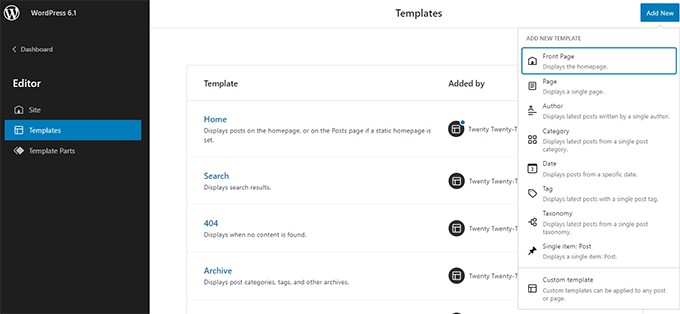
Aparecerá una ventana emergente si selecciona una plantilla que se puede usar en un solo elemento.
La nueva plantilla se puede aplicar a un elemento específico desde este menú.
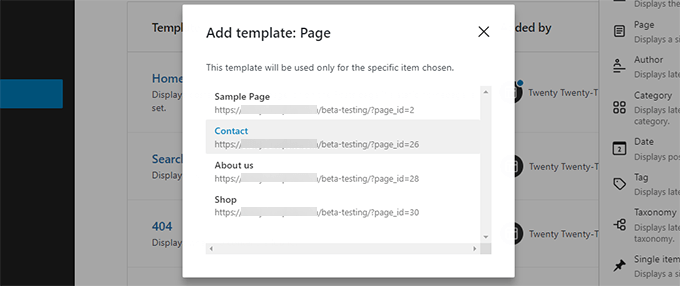
Por ejemplo, aparecerá un mensaje una vez que seleccione la plantilla Categoría.
Si está satisfecho con la nueva plantilla, puede elegir usarla para todas las categorías o solo para las que desee.

Búsqueda rápida
Además, WordPress 6.1 simplificará la ubicación y el empleo de varios componentes de plantilla.
Si su tema, por ejemplo, incluye muchas variaciones de la plantilla de encabezado, puede cambiar fácilmente entre ellas.
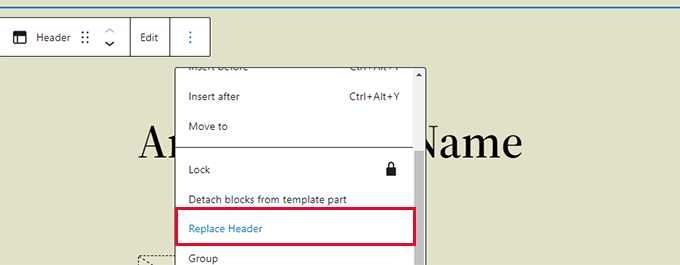
Para reemplazar un componente de plantilla, simplemente haga clic derecho sobre él y elija la alternativa adecuada.
En la ventana modal resultante, puede navegar a través de los diversos componentes de la plantilla para encontrar los que necesita.

Terminando
Se abordaron más de 250 tickets en el núcleo de WordPress 6.1 beta, y hay más de 350 mejoras y correcciones de errores para el editor de bloques.
Con un poco de suerte, esta publicación le ha dado un adelanto de algunas de las nuevas características de WordPress 6.1. Agregue sus pensamientos sobre lo que le gustaría ver en una versión futura de WordPress y qué funciones le parecen más atractivas.





